Onderdelen in het ad-hocraster behouden of uit het ad-hocraster verwijderen
U kunt onderdelen en de bijbehorende gekoppelde gegevens behouden of uit ad-hocrasters verwijderen.
Onderdelen selecteren die u wilt behouden
Ga als volgt te werk om in het raster onderdelen te selecteren die u wilt behouden:
- Selecteer in een ad-hocraster de onderdeelcellen die u wilt behouden.
-
Selecteer op het ad-hoclint van de provider in de sectie Analyse de optie Alleen behouden.
Alle andere onderdelen in het raster worden verwijderd.
Onderdelen selecteren die u wilt verwijderen
Ga als volgt te werk om in het raster onderdelen te selecteren die u wilt verwijderen:
- Selecteer in een ad-hocraster de onderdeelcellen die u wilt verwijderen.
-
Selecteer op het ad-hoclint van de provider in de sectie Analyse de optie Alleen verwijderen.
Alle geselecteerde onderdelen in het raster worden verwijderd.
Opmerking:
In de native modus worden alle in een ad-hocraster ingevoegde lege rijen verwijderd wanneer de opdracht Alleen verwijderen of Alleen behouden wordt uitgevoerd.
De native modus verwijst naar de instelling Ad-hocgedrag Smart View voor de applicatie. Beheerders stellen deze optie in voor het Cloud EPM web. Wanneer de applicatie waarmee u bent verbonden, wordt uitgevoerd in de native modus, is de optie 'Ad-hocgedrag Smart View' ingesteld op 'Native'.
Voorbeelden van behouden en verwijderen
De resultaten van Alleen behouden en Alleen verwijderen zijn afhankelijk van hoe de geselecteerde groep wordt geëvalueerd binnen het raster. Een groep bestaat uit twee of meer dimensies die verticaal op het raster staan als rijen of horizontaal als kolommen.
U kunt de opdracht Alleen behouden of Allen verwijderen alleen gebruiken als er een groep onderdelen aan het geselecteerde onderdeel is gekoppeld. Onderdelen hoeven niet afkomstig te zijn uit dezelfde dimensie om als groep te worden beschouwd. Het geselecteerde onderdeel mag niet het laagste of het laatste onderdeel van de groep zijn.
Voorbeeld: u kunt New York, Florida, Connecticut en New Hampshire zien als afzonderlijke groepen die allen het onderdeel January bevatten. We willen de gegevens voor januari voor die vier staten behouden. Maar als we Jan (januari) selecteren en op Alleen behouden klikken, verandert het raster niet. Dat komt omdat Jan niet zijn eigen groep is; het is eigenlijk een onderdeel van een groep die afkomstig is uit de dimensie Market, en die ook behoort tot de groepen New York, Florida, Connecticut en New Hampshire.
Afbeelding 10-2 Raster met Market-onderdelen in kolom A, Year-onderdelen in kolom B
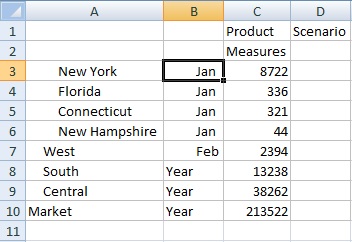
Verplaats Jan zodat het nu een groep is met daarin de onderdelen New York, Florida, Connecticut en New Hampshire.
Afbeelding 10-3 Raster met Year-onderdelen in kolom A, Market-onderdelen in kolom B
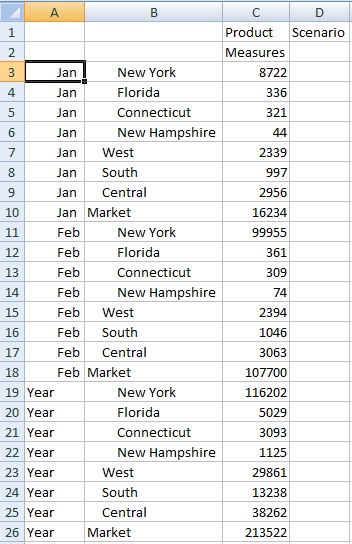
Selecteer nu een Jan-cel en klik op Alleen behouden. In de resulterende lay-out ziet u alleen de onderdelen van de Market-dimensie die onder Jan gegroepeerd zijn.
Afbeelding 10-4 Raster met alleen onderdelen van de groep Jan
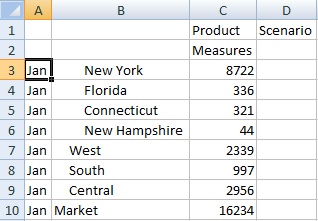
U kunt het rapport verder verfijnen om alleen de onderdelen New York, Florida, Connecticut en New Hampshire te tonen. Selecteer deze onderdelen in het raster.
Afbeelding 10-5 Onderdelen geselecteerd voor Alleen behouden
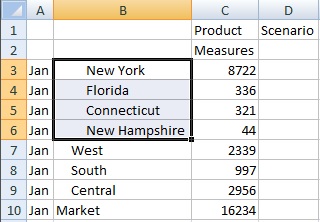
Klik vervolgens op Alleen behouden.
Afbeelding 10-6 Raster met alleen de groep Jan en de onderdelen New York, Florida, Connecticut en New Hampshire
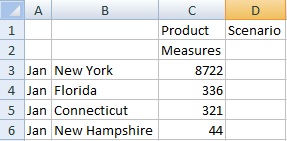
U kunt de resultaten ook op een andere manier bereiken. Selecteer de onderdelen West, South en Central en de dimensie Market.
Afbeelding 10-7 Onderdelen geselecteerd voor Alleen verwijderen
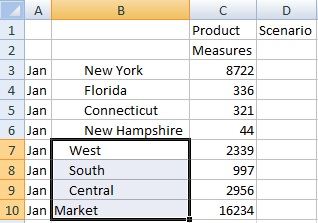
Klik vervolgens op Alleen verwijderen.
Afbeelding 10-8 Raster met alleen de groep Jan en de onderdelen New York, Florida, Connecticut en New Hampshire
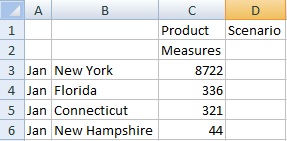
Denk eraan dat de opdrachten Alleen behouden en Alleen verwijderen altijd worden uitgevoerd op de geselecteerde groepen, geëvalueerd binnen het raster.